- Pengarang Abigail Brown [email protected].
- Public 2024-01-07 19:04.
- Terakhir diubah 2025-01-24 12:13.
Alexa adalah asisten virtual yang diaktifkan suara dari Amazon, tetapi sementara Echo dan Echo Plus memiliki speaker internal yang bagus, perangkat lain seperti Echo Dot lebih terbatas. Anda mungkin lebih suka menghubungkan speaker Bluetooth eksternal, terutama saat streaming musik.
Periksa situs web produsen untuk melihat apakah speaker yang ingin Anda sambungkan kompatibel dengan Alexa. Jika demikian, Alexa dapat digunakan melalui aplikasi pabrikan (dengan beberapa peringatan). Jika tidak, Anda dapat menghubungkannya melalui perangkat Echo.
Panduan ini akan memandu Anda melalui cara menghubungkan Alexa ke speaker Bluetooth, tergantung pada perangkat apa yang Anda gunakan.
Yang Anda Butuhkan
- Amazon Echo, Amazon Fire TV, atau perangkat pihak ketiga yang kompatibel dengan Alexa
- speaker Bluetooth
- Perangkat Android yang menjalankan Android 6.0 atau lebih tinggi, atau perangkat Apple yang menjalankan iOS 11.0 atau lebih tinggi
Tanya Alexa

Alexa dimaksudkan untuk menjadi asisten digital yang dikendalikan oleh suara Anda. Sebelum menelusuri menu aplikasi, coba minta Alexa untuk memasangkan dengan speaker Bluetooth Anda.
Gunakan salah satu dari perintah berikut untuk mengatur perangkat bertenaga Alexa Anda ke mode berpasangan. Ini akan merespons dengan " Mencari."
- Alexa, pasangan
- Alexa, Bluetooth
Sekarang, alihkan speaker Anda ke mode berpasangan. Ini biasanya dilakukan dengan menekan tombol fisik pada perangkat yang disebut Pair atau diberi label dengan ikon Bluetooth.
Jika Anda berhasil memasangkan Alexa dan speaker Bluetooth, itu akan merespons dengan " Sekarang terhubung ke (nama perangkat Anda)."
Jika perangkat tidak ditemukan, Alexa akan merespons dengan mengingatkan Anda untuk mengaktifkan Bluetooth di perangkat atau menggunakan aplikasi Alexa untuk menghubungkan perangkat baru.
Pasangkan Speaker Bluetooth di Perangkat Gema
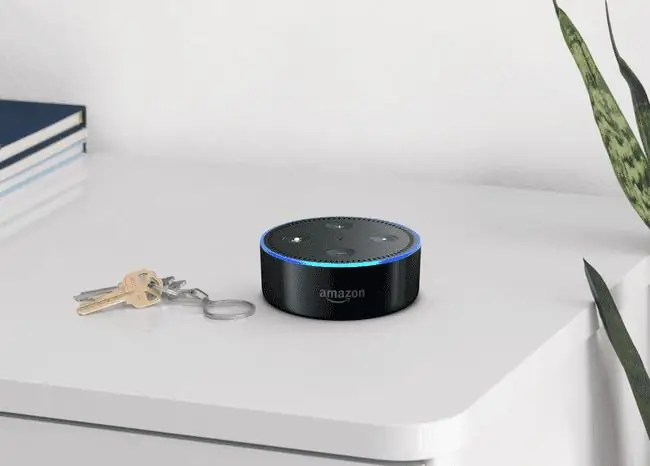
-
Unduh aplikasi Amazon Alexa.
Unduh Untuk:
- Masuk ke akun Amazon Anda dari dalam aplikasi Alexa.
- Ketuk Perangkat dari bagian bawah aplikasi.
- Pilih ikon plus (+) di bagian atas dan pilih Tambah Perangkat.
- Masukkan speaker Bluetooth ke mode berpasangan.
-
Ketuk Bluetooth Speaker dari aplikasi Alexa, ikuti petunjuk izin apa pun jika Anda melihatnya, lalu pilih speaker dari daftar.

Image - Saat berhasil, Anda akan mendengar Alexa berkata " Sekarang terhubung ke (masukkan nama perangkat)."
Pasangkan Perangkat Fire TV Dengan Speaker Bluetooth
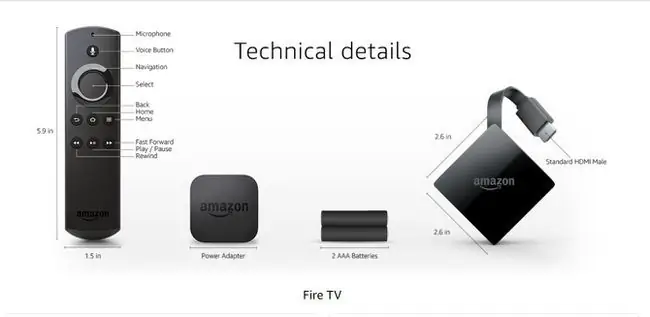
- Nyalakan perangkat Fire TV Anda.
- Gulir ke Pengaturan di menu.
- Pergi ke Pengontrol & Perangkat Bluetooth > Perangkat Bluetooth Lainnya > Tambahkan Perangkat Bluetooth.
- Masukkan speaker Bluetooth ke mode berpasangan. Saat terhubung, Anda akan melihat konfirmasi di layar, dan speaker akan terdaftar sebagai perangkat yang dipasangkan.
Anda juga dapat menghubungkan perangkat Echo Anda ke Fire TV Anda. Dalam hal ini, hanya satu versi Alexa yang dapat dihubungkan ke speaker dalam satu waktu.
Jika Anda memasangkan speaker Bluetooth dengan Fire TV, Anda akan mendengar dan berbicara dengan Alexa dari speaker Echo Anda dan mendengar konten yang diputar melalui Fire TV di speaker. Beberapa tugas Alexa akan tetap diputar melalui speaker Echo, sementara Hulu, Netflix, dll., akan memutar audio melalui speaker Bluetooth.
Dalam konfigurasi ini, Anda dapat menggunakan remote Fire TV untuk mengontrol Pandora, Spotify, dan layanan musik lainnya melalui speaker Bluetooth. Kontrol suara seperti “Alexa, buka Pandora” akan tetap mengontrol Alexa di perangkat Echo, tetapi perintah seperti “Alexa, stop” atau “Alexa, play” akan mengontrol aplikasi Fire TV.
Jika tidak, Echo Alexa akan diputar dari speaker Bluetooth, sedangkan konten Fire TV akan diputar melalui speaker TV.
Gunakan Alexa di Perangkat Pihak Ketiga yang Kompatibel

Jika speaker Bluetooth pihak ketiga (yaitu, Libratone Zipp, Sonos One, Onkyo P3, dan sebagian besar speaker UE) mendukung Alexa, Anda dapat mengontrolnya dengan aplikasi pabrikan. Namun, ketahuilah bahwa hanya Amazon Music yang dapat digunakan untuk perangkat ini. Untuk streaming lagu dari Spotify, Pandora, atau Apple Music (bahkan dengan akun berbayar), Anda memerlukan perangkat bermerek Amazon Echo.
Pengecualiannya adalah speaker seperti UE Boom 2 dan Megaboom, yang menyertakan fitur yang disebut “Say it to Play it.” Speaker ini mengakses bantuan virtual di perangkat iOS dan Android untuk streaming musik dari berbagai layanan.
Sonos di AS mendukung Amazon Music, Spotify, TuneIn Radio, Pandora, iHeartRadio, SiriusXM, dan Deezer, meskipun sebagian besar konten ini tidak tersedia di Inggris Raya atau Kanada.
Ikuti langkah-langkah ini untuk menghubungkan Alexa ke speaker Bluetooth Anda:
Kata-kata dan navigasi yang tepat akan bervariasi tergantung pada masing-masing aplikasi.
-
Unduh aplikasi pabrikan.
Perangkat baru terus ditambahkan, jadi jika milik Anda tidak tercantum di sini, cari speaker di Play Store atau App Store. Ini adalah tautan ke aplikasi hanya untuk beberapa pembicara pihak ketiga yang menyertakan dukungan Alexa bawaan:
UE Boom & Megaboom
UE Blast & Megablast
Libratone Zipp
Sonos One
Onkyo
- Gulir ke Tambah Kontrol Suara dan pilih Tambah Amazon Alexa.
- Hubungkan akun Amazon Anda menggunakan email dan kata sandi yang terkait dengannya.
- Unduh aplikasi Alexa saat diminta.
- Tautkan layanan musik pilihan (seperti Spotify) melalui aplikasi Alexa: tekan ikon tiga baris di sudut kanan bawah, pilih Pengaturan, pilih Musik & Podcast, lalu pilih item dari menu.
- Tautkan layanan musik pilihan di aplikasi pihak ketiga Anda.






